Schermata Edita (Testo)
Consente di aggiungere del testo ai poster. Decorare il testo aggiunto in base alle esigenze.
Per visualizzare la schermata, fare clic su Edita (Edit) nell'area delle attività, quindi fare clic su Testo (Text).
 Importante
Importante
- I colori spot fluorescenti non possono essere utilizzati a seconda del tipo di modello o di carta.
- I colori spot fluorescenti non possono essere utilizzati quando la casella di controllo Modifica layout con Free Layout plus (Edit layout with Free Layout plus) è selezionata nella schermata Opzioni carta (Paper Options).
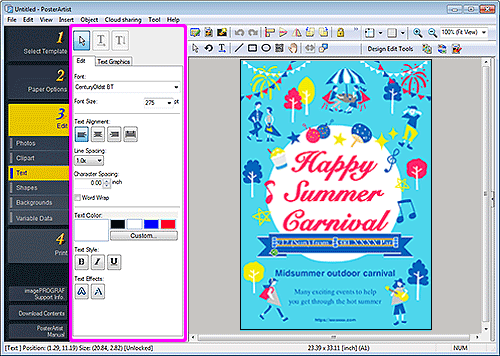
 (Testo orizzontale)
(Testo orizzontale)- Consente di aggiungere del testo orizzontale.
 (Testo verticale)
(Testo verticale)- Consente di aggiungere del testo verticale.
- Scheda Edita (Edit)
-
- Carattere (Font)
- Selezionare il tipo di font.
- Dimensione carattere (Font Size)
- Selezionare la dimensione del font. È anche possibile impostare la dimensione immettendo direttamente un valore.
- Allineamento testo (Text Alignment)
-


 (Allin. a sinistra / Centra orizzontalmente / Allin. a destra)
(Allin. a sinistra / Centra orizzontalmente / Allin. a destra)- Consente di specificare come allineare il testo.
 (Giustifica)
(Giustifica)- Consente di posizionare il testo in modo uniforme nella casella di testo.
- Interlinea (Line Spacing)
- Consente di selezionare la spaziatura tra le linee.
- Aumentare il valore per ampliare lo spazio tra le linee e diminuire il valore per ridurlo.
- Spaziatura caratteri (Character Spacing)
- Consente di specificare la spaziatura dei caratteri.
- Aumentare il valore per ampliare lo spazio tra i caratteri e diminuire il valore per restringerlo.
- A capo automatico (Word Wrap)
- Consente di mandare a capo una riga automaticamente.
- Colore testo (Text Color)
-
Visualizza il colore del testo corrente e i colori di base. Per utilizzare altri colori, fare clic su Personalizza... (Custom...), quindi selezionare un colore nella finestra di dialogo che viene visualizzata.
- Colore normale (Regular color)
- Visualizza il colore corrente o i colori di base nella tavolozza a quattro colori.
- Col.spot (Spot color)
- Visualizza i colori fluorescenti disponibili nella tavolozza a quattro colori.
- Modifica tavolozza... (Edit Palette...)
-
Fare clic per visualizzare la finestra di dialogo Modifica tavolozza colori spot (Edit Spot Color Palette) per modificare i colori che vengono visualizzati nella tavolozza.
- Finestra di dialogo Modifica tavolozza colori spot (Edit Spot Color Palette)
-
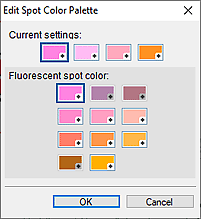
Selezionare i quattro colori da visualizzare nella tavolozza Col.spot (Spot color).
Selezionare il colore che si desidera modificare nella tavolozza in Impostazioni attuali (Current settings), quindi selezionare il colore che si desidera visualizzare nella tavolozza in Colore spot fluorescente (Fluorescent spot color). Nota
Nota- I quattro colori che saranno visualizzati nella tavolozza Col.spot (Spot color) vengono mantenuti sulla stampante.
- Stile testo (Text Style)
-


 (Grassetto / Corsivo / Sottolineato)
(Grassetto / Corsivo / Sottolineato)- Consente di applicare il corsivo o il grassetto al testo. Sottolineare il testo in base alle esigenze.
- Effetti testo (Text Effects)
-
 (Riempimento e tratto)
(Riempimento e tratto)- Visualizza la finestra di dialogo Riempimento e tratto per applicare un contorno singolo o doppio al testo e specificare la larghezza, la forma e il colore del contorno stesso.
-
 (Testo ombreggiato)
(Testo ombreggiato)- Visualizza la finestra di dialogo Imposta testo ombreggiato per specificare impostazioni di ombreggiatura come colore, distanza, angolo, opacità e attenuazione.
- Scheda Grafiche testo (Text Graphics)
-
- Categoria (Category)
- Selezionare una categoria grafica di testo dall'elenco. Vengono visualizzate le miniature dei modelli della categoria selezionata.
 (Visualizza tutte le grafiche testo)
(Visualizza tutte le grafiche testo)- Visualizza la finestra di dialogo Visualizza tutte le grafiche testo (View All Text Graphics) per la visualizzazione di tutte le grafiche di testo.
- Colore grafica testo (Text Graphic Color)
-
Visualizza il colore corrente della grafica del testo e i colori di base. Per utilizzare altri colori, fare clic su Personalizza... (Custom...), quindi selezionare un colore nella finestra di dialogo che viene visualizzata.
 Nota
Nota- Colore normale (Regular color), Col.spot (Spot color) e Modifica tavolozza... (Edit Palette...) possono essere specificati tanto quanto Colore testo (Text Color).
